
Et av de mest åpenbare tilpasningsalternativene som er tilstede i de nyeste versjonene av Windows 10, er muligheten for å endre bakgrunnsbildet til skrivebordet, sammen med det på låseskjermen, takket være at du kan gi det et snev noe mer personlig for teamet og absolutt mye bedre enn den som følger med operativsystemet.
Imidlertid vet du kanskje ikke hvilket bakgrunnsbilde du skal bruke til datamaskinen din og at du foretrekker å bruke bilder fra Internett. Og i denne forbindelse viser det seg at en av de beste portaler er Unsplash, et nettsted der millioner og millioner av gjenbrukbare bilder lagres, og det er derfor mange fotografer bruker det til å eksponere prøvene sine. Her kan du finne alt, blant annet bakgrunnsbilder, og det er nettopp dette som gir opphav til Splash!.
Driften av den er ganske enkel, og i dette tilfellet kan den sammenlignes med den for noen applikasjoner som vises i andre operativsystemer som macOS. Som vi vil se, gir det muligheten for søk automatisk og last ned kule bakgrunnsbilder for Windows, samt å bruke dem i en forhåndsbestemt periode.
Finn bakgrunnsbilder og planlegg endringene gratis med Splash! for Windows 10
I dette tilfellet, drift av Splash! det er ganske greit. Når applikasjonen er installert i Windows 10, hvis du åpner den det eneste du vil se er et tilfeldig søkt bilde og det kan passe godt for teamet ditt, basert på bakgrunnsgalleriet som inkluderer Unsplash. Den skal brukes automatisk på skrivebordet, men I tilfelle du ikke liker den du har valgt, trenger du bare å klikke på den og et nytt bakgrunnsbilde blir lastet ned automatisk.

På denne enkle måten tapetet den vil automatisk skifte til en ny som lastes ned fra Internett hver dag, og gir datamaskinen et nytt preg hver gang. På samme måte, hvis du en dag foretrekker å endre det, er alt du trenger å gjøre å få tilgang til applikasjonen og klikke på bildet.
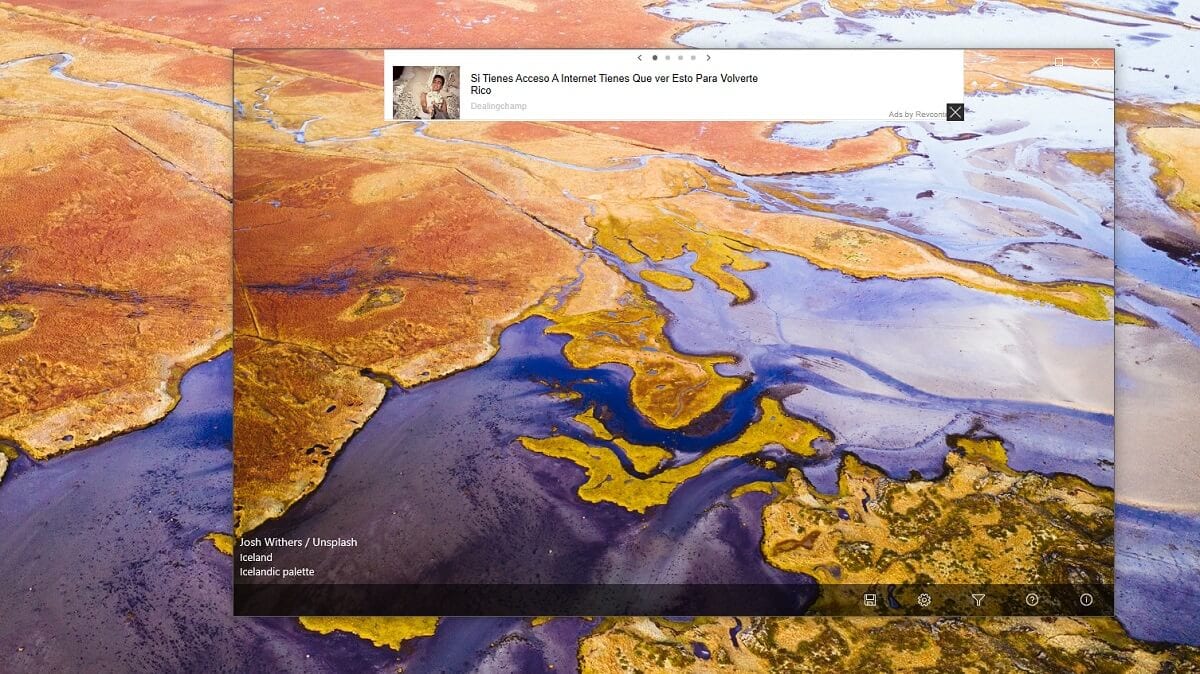

Splash! det stopper ikke der, men går et skritt videre slik at du kan velge forskjellige konfigurasjonsalternativer fra linjen som vises nederst. Ved å klikke på tannhjulikonet får du muligheten til å velge hvis du vil at bakgrunnsbildene skal gjelde for låseskjermen eller skrivebordet (Du kan også velge begge), i tillegg til å velge en mappe der bakgrunnsbildene skal lastes ned eller velge hvor ofte foretrekker du at bakgrunnen endres til den neste automatisk.
På den annen side, for å vise de beste resultatene, viser applikasjonen som standard bakgrunnsbilder relatert til natur og vann. Dette er fordi de er kodene du søker i Unsplash-databasen etter. Nå, hvis det er noe annet emne som fanger oppmerksomheten din, og du foretrekker at jeg ser etter bakgrunnsbilder relatert til det, Du kan enkelt velge det ved å klikke på filterknappen som vises ved siden av konfigurasjonsknappen nederst. Du trenger bare å skrive inn kodene du vil at den skal søke etter på engelsk, og hvis du vil, velger du en nedlastningsoppløsning, så er den klar.

På denne måten er det mye enklere å tilpasse datamaskinen, siden det er mulig ikke bare å endre datamaskinens bakgrunn automatisk, men også å automatisere søke- og nedlastingsoppgavene. Det skal også bemerkes at i dette tilfellet applikasjonen er gratis og tilgjengelig for nedlasting direkte i Windows 10-butikken, men inkluderer reklame, så hvis du vil ha tilgang til alle de avanserte funksjonene og eliminere nevnte reklame, må du gjennom kassen, men alle funksjonene som vi har beskrevet fungerer riktig med gratisversjonen.